如何在Word2007中使用"选择格式相似的文本"
摘要:用户在使用Word2007编辑文档的过程中,可以根据需要选择格式相似的文本,即选中当前Word文档中使用相同格式或相似格式的文本内容。具体操...
用户在使用Word2007编辑文档的过程中,可以根据需要选择格式相似的文本,即选中当前Word文档中使用相同格式或相似格式的文本内容。具体操作步骤如下所述:
第1步,打开Word2007文档窗口,依次单击“Office按钮”→“Word选项”按钮,如图2012040318所示。
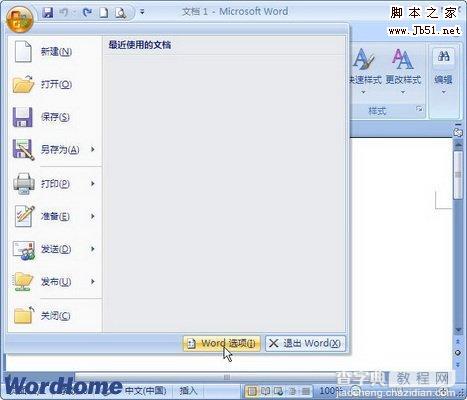
图2012040318单击“Word选项”按钮 第2步,打开“Word选项”对话框,切换到“高级”选项卡。在“编辑选项”区域选中“保持格式跟踪”复选框,并单击“确定”按钮,如图2012040319所示。
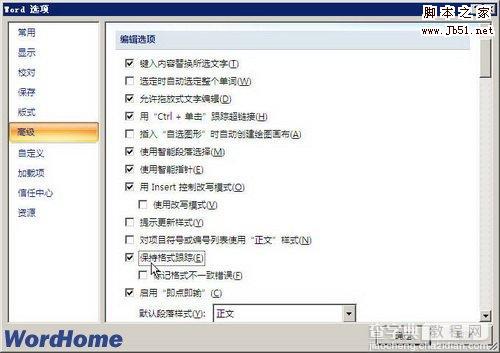
图2012040319选中“保持格式跟踪”复选框 小提示:如果在选中“保持格式跟踪”复选框的同时再选中“标记格式不一致错误”复选框,则会使用蓝色波浪下划线标出格式相似但不完全相同的文本。 第3步,返回Word2007文档窗口,选中应用了样式或设置了格式的文本。右键单击被选中的文本,在打开的快捷菜单中指向“样式”选项,并在打开的下一级菜单中选择“选择格式相似的文本”命令,如图2012040320所示。
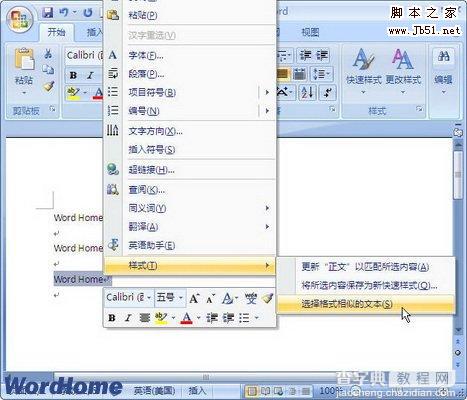
图2012040320选择“选择格式相似的文本”命令 当前Word文档中使用了相同或相似格式的文本将被全部选中,如图2012040321所示。
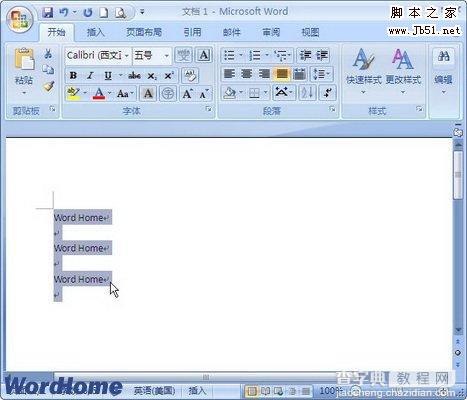
图2012040321 选中相似格式的文本
【如何在Word2007中使用"选择格式相似的文本"】相关文章:
★ 如何在Word2010中增大减小和旋转SmartArt图
